ズームとムーブビデオ効果
このエフェクトでは、画像の特定の部分をズームインしたり、 パンしたりすることができます。さらに、カメラのトランジションやズームを エミュレートする機能も提供します。
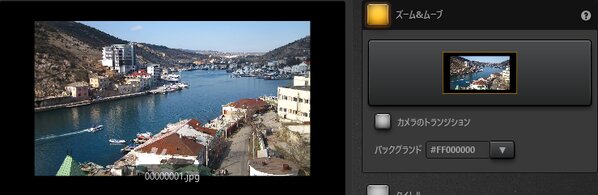
設定
編集ボタンをクリックすると、エディタが開きます。 バックグランドコントロールでは、画像で覆われていない フレームの任意の部分を塗りつぶす色を選択することができます。
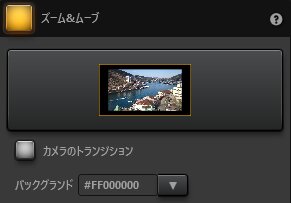
ズームとムーブエディタ
エディタでは、画像の拡大・縮小が可能です。スケーリングコントロールで フレーム内の画像の位置を自由に調整できます。
この効果はtimelapse software内でシーケンスをあるアスペクト比から 別のアスペクト比に変換した場合に、画像の位置を調整できます。 例えば、デジタル一眼レフのアスペクト比(3:2)からYouTubeのデフォルトの アスペクト比(16:9)に変換した場合などです。クロップ ボタンを使用して、 フレーム内の画像の位置を自動的に調整します。
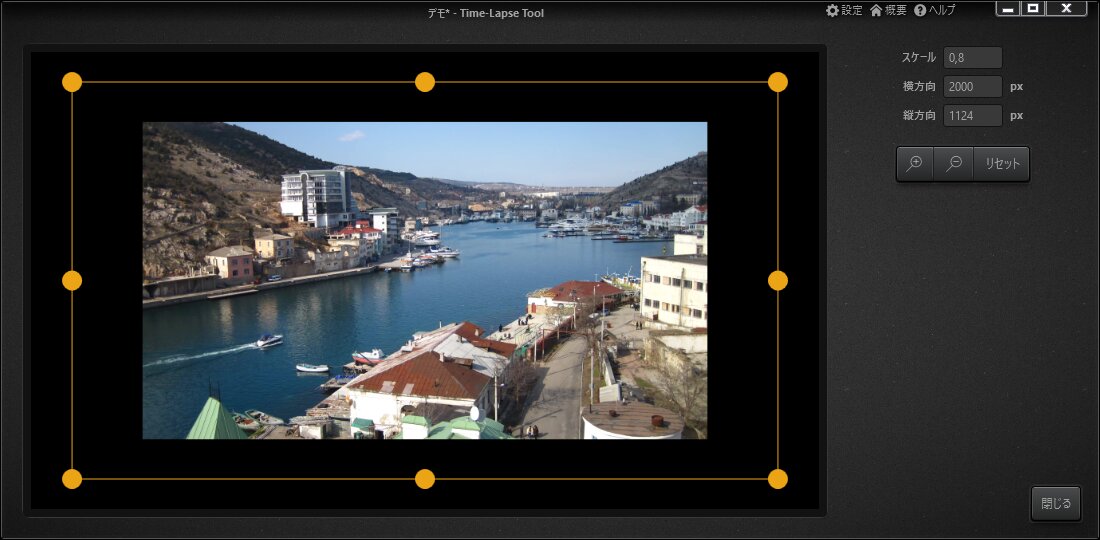
カメラのトランジション
カメラのトランジションボックスをチェックすると、 エフェクトがダイナミックモードに切り替わります。 編集ボタンをクリックすると、カメラトランジションエディタが開きます。 このモードでは、画像の開始位置と終了位置を選択することができます。 ソフトウェアは、この位置の間で画像の選択された部分を移動し、 カメラの動きやズーム、またはその両方をエミュレートする機能を提供します。
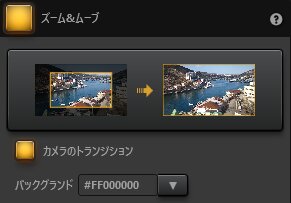
ズームとムーブエディタのカメラのトランジションモード
カメラトランジションエディタには、開始位置と終了位置にそれぞれ2つの スケーリングコントロールが用意されています。ズーム、クロップ, リセットは両方の位置に適用できます。
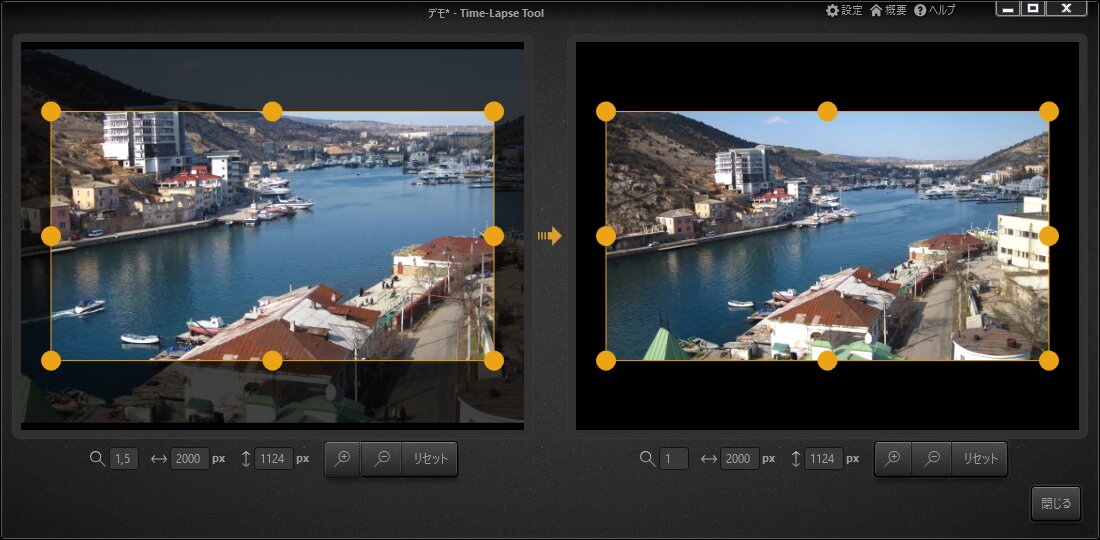
例
エフェクトエディタで"カメラズームイン"を選択すると、画像はズームインした状態 で始まり、トランジションフレームはズームアウトします。背景にある 薄いグレーの建物の位置がクリップ内でどのように変化するかに注目してください。

メモ: このエフェクトは無料版のTime-Lapse Toolでご利用いただけます。